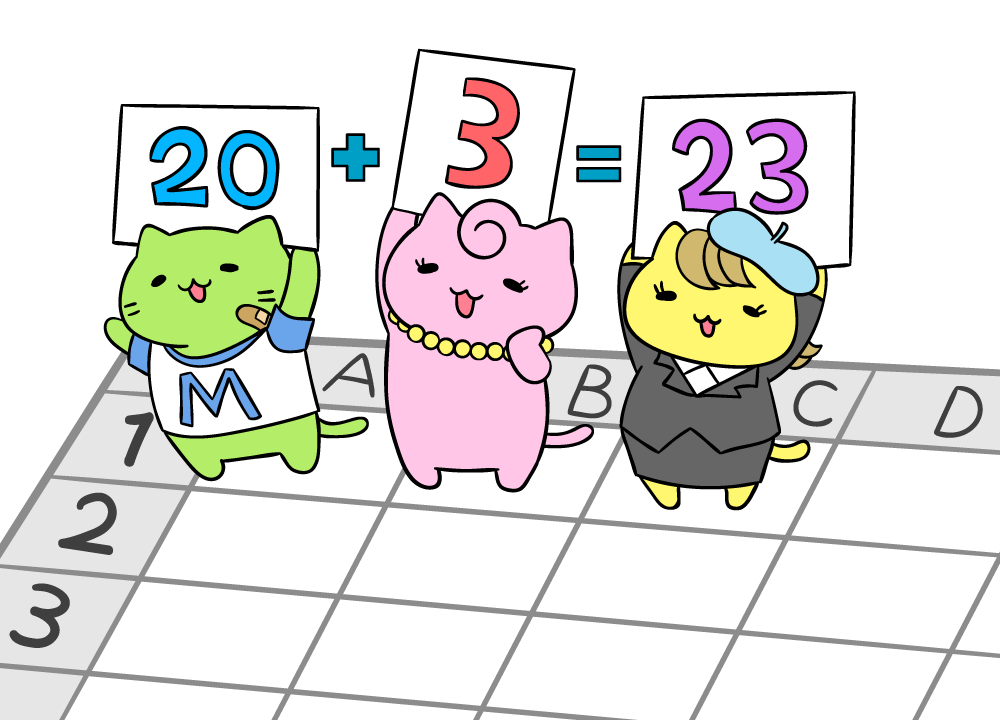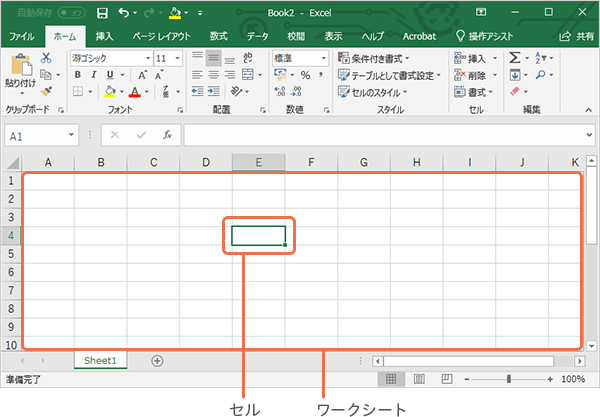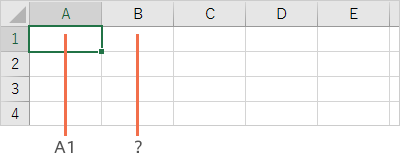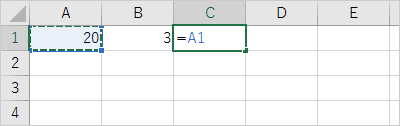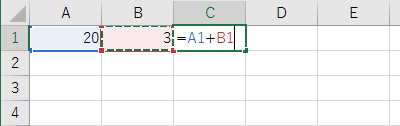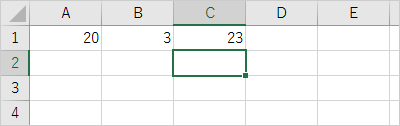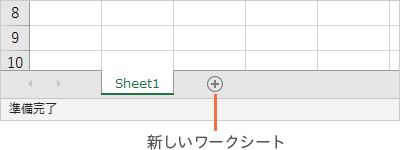パソコンお役立ち講座パソコンを快適にお使いいただくために
感謝と敬語と結びの言葉、返信先には気をつけるにゃ!
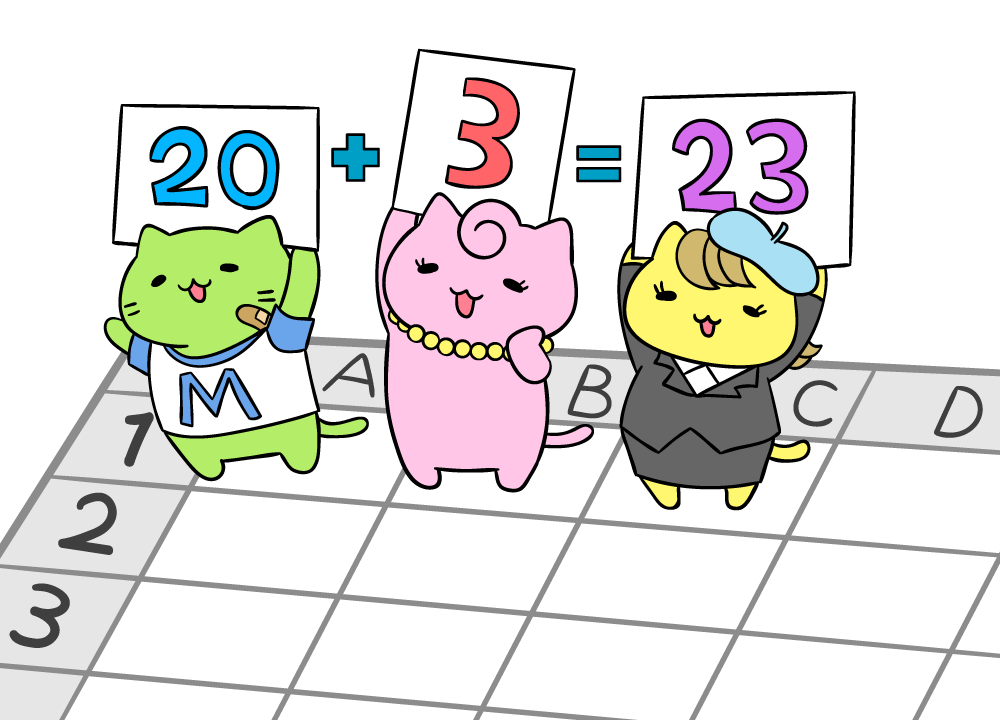
打合せのあとに送るメールなら「時間をとっていただきありがとうございました」とか、返信だったら「ご連絡ありがとうございます」とかさ。なにか「ありがとうございます」って言えることを探すんだにゃ。
相手の会社は「貴社」や「御社」、自分の会社は「弊社」や「当社」だにゃ。
そこは変わらないんじゃのう。終わりはどうなんじゃ?
「引き続き、よろしくお願いいたします」って書く人もいるにゃ。
そんなことより、CC(シーシー)に気づかずに全員に返信してしまって大あわてってのが怖いにゃ。
メールソフトの「宛先」(To:トゥー)に相手のメールアドレスを書くんだけど、参考のために関係者にも送っておきますよってときに「Cc.」(シーシー)に宛名を書くんだにゃ。そのメールを受け取って、他の宛先に気がつかないでメールソフトの「全員に返信」で返信すると、「宛先」の人、「Cc.」の人、全員にメールが届いちゃうんだにゃ。たいへんなことになる……ことがあるにゃ。相手の人が親しいからって、「今度カラオケ行こう」とか、悪口を書いちゃったり。
ボクがやったんじゃありませんよ。そういう人もいたって話ですよ。
そうだにゃ。Excelもおぼえておくと、交通費とかチャチャッと計算するときに重宝するにゃ。電卓は記録が残らないから検算できないんだにゃ。

メールには、件名(タイトル)、宛先(送信先)、添付ファイルなどを指定できます。宛先には、メールアドレスを指定しますが、間違えると意図しない人に届いてしまうので、よく注意してください。
| 宛先、To: |
宛先。複数のメールアドレスを指定することもできます。 |
| Cc. |
参考のために送る宛先。情報共有ってやつですね。カーボン・コピーの略。To.とCc.に指定したメールアドレスは、メールが届いた全員が見ることができます。 |
| Bcc. |
メールの受信者にわからないように、他の人にも同じメールを送るときにここに指定します。ブラインド・カーボン・コピーの略。 |
Excelにはワークシートとセルと番地とそれから……?
それでは、はじめますにゃ。かんたんだから。というか、かんたんなことしかやらないから、覚悟してにゃ。
セロリさん、Excelを起動して。はい。「空白のブック」を選んで。はーい、格子が表示されました。このタテヨコの線が引かれた1枚の紙。これが「ワークシート」です。
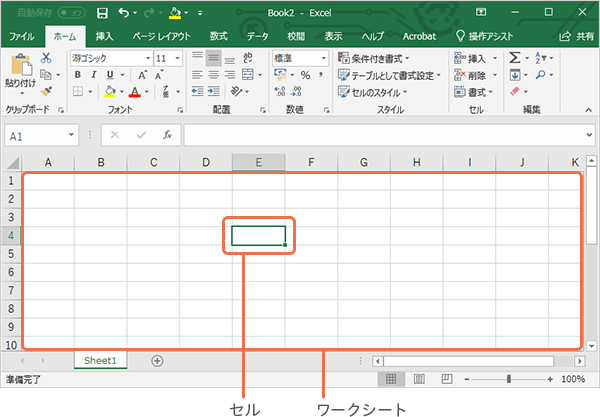
セルっていうのは、小部屋とか細胞という意味だにゃ。
セルには番地があります。たとえば、いちばん左上の白いセル。上が「A」で左が「1」だから「A1」っていう番地です。じゃ、その右のセルの番地はなんでしょう? はい、ポテトくん。
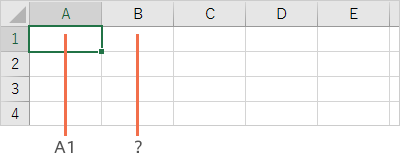
正解っ! よくできたにゃー。セルに番地がついたことで、今まで全部同じに見えたセルを番地で呼べるようになりました。それでは、セロリさん。
つぎは、C1にA1とB1を足した答えを出しましょう。
先生をやるのは得意なのよ。はい。「C1」をクリックして。言う通りにやってみて。
「=」(イコール)を入力して。「=」は、「これから計算しますよ。計算式を入力しますから、答えをここに出してくださいね」って意味だにゃ。それから、A1をクリックして。
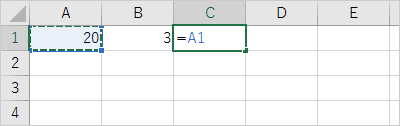
キーボードで「+」(プラス)って入力して。それから、B1をクリックして、「Enter」(エンター)キー。
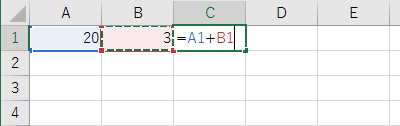
つまり、「=A1+B1」で、A1とB1を足した答えを、ここに出してくださいねって入力したから「23」が表示されたわけ。
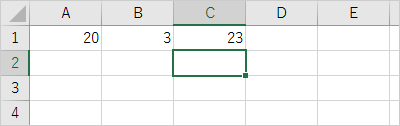
こんなふうに算数で習った計算式を入力すれば、Excelが計算してくれるわけ 。引くときは「-」(ハイフン)で、かけるときは「*」(アスタリスク)。割るときは「/」(スラッシュ)。カッコも使えるにゃ。
それでは、新しいワークシートを開いて交通費を計算してみましょう。
左下に「+」(プラス)があるでしょ。そこをクリックすると、タブが増えて、新しいワークシートが開くにゃ。
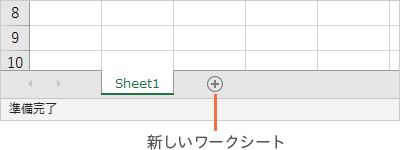
ここがポイントだにゃ
Excelでセルに計算式を入力する

Excelでは、セルに計算式を入れて計算することができます。加減乗除だけでなく、いろんな関数があります。